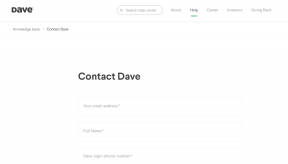Kézi (offline) frissítés bármely konkrét PS Vita firmware-hez
Vegyes Cikkek / / December 02, 2021
Ha feltörték PS Vitáját egyéni emulátorok futtatása érdekében (elmagyarázzuk, hogyan kell feltörni a sajátját ebben a bejegyzésben és hogyan telepítsünk emulátorokat ebbe), akkor tudja, hogy nem frissítheti a Vita firmware-jét a legújabbra. Ha megteszi, a frissítés megszakítja a feltörést, és az összes emulátor és egyéb homebrew alkalmazás eltűnik.

Tipp: Ha nem ismeri néhány kifejezést, és szeretné tudni, hogy mindez mit jelent, kérjük, olvassa el a bejegyzést: Minden, amit a PS Vita feltöréséről tudni kell: VHBL, TN-V, exploitok, emulátorok magyarázata.
Érdekelheti azonban, hogy frissítse a PS Vita-t egy későbbi firmware-re, amely nem a legújabb. Ez általában azért történik, mert lehet, hogy olyan funkciót vagy játékot szeretne, amelyet csak az adott firmware támogat. Például: tegyük fel, hogy a Vitáján a hivatalos firmware 3.18-as verziója fut, és frissíteni szeretne a 3.36-os verzióra (amely szintén támogatja a teljes hackelést ebben az írásban).

Ha azonban automatikusan frissít, a Vita közvetlenül a 3.50-es firmware-verzióra (a legújabb, aktuális) vagy újabbra frissül.
Hogyan frissíthet csak a kívánt firmware-re anélkül, hogy túl messzire menne a PS Vita?
Nos, olvassa el, ahogy végigvezetem a folyamaton. És nem csak ez, de meg is fogod nem frissítéskor csatlakoznia kell az internethez, mivel a fájl a saját számítógépén lesz.
Készülődni
Csak néhány dologra lesz szüksége, mielőtt elkezdené.
- qCMA – Adatátvitelre használt alkalmazás a számítógép és a PS Vita között internetkapcsolat nélkül (mindkettőhöz elérhető Mac és ablakok).
- Bármilyen alkalmazás, amely képes XML-fájlok létrehozására és szerkesztésére. Dreamweavert használok, de a legtöbb egyszerű jegyzettömb alkalmazásnak meg kell tennie.
- Töltse le a PS Vita firmware-t, amelyet telepíteni szeretne (amelyre frissíteni szeretne). ezt a weboldalt (az én esetemben 3.36-ra szeretnék frissíteni, ezért azt fogom letölteni).


Fontos jegyzet: Ezenkívül, mivel ez az oktatóanyag qCMA-t használ, ez azt jelenti, hogy probléma nélkül működnie kell mind Mac-en (amit használok), mind Windows PC-n.
Kész? Lássunk neki.
Keresse meg a Vita frissítések mappáját
1. lépés: Kezdje a qCMA megnyitásával a számítógépén. Ha elkészült, nyissa meg az alkalmazást Beállítások, ahol két lapot talál, Mappa és Egyéb.

A Egyéb lapon, győződjön meg arról, hogy rendelkezik Offline mód ellenőrizte, és hogy a CMA protokoll verzió megjeleníti a cél firmware verzióját.

Következő, a Mappa fül alatt, a Frissítések / Webtartalom részben megtalálja annak a mappanak az elérési útját, amelyet a PS Vita frissítéséhez használ. Keresse meg a mappát a számítógépén, és tartsa kéznél.


Készítse elő a firmware fájlt
2. lépés: Most lépjen a korábban letöltött PS Vita cél firmware fájljához. Ha kicsomagolja, további három zip fájlt kap.

Ezek közül csak magára a firmware-re lesz szüksége, ami a legnagyobb fájl a csoportban. Ebben a példában ez a „PSVita OFW 3.36” nevű zip fájl. A másik kettőt törölheti vagy mentheti, mert nem fogja használni.
Ezután csomagolja ki a Vita firmware fájlt. Az eredményül kapott fájl a „PSP2UPDAT.PUP” lesz.
3. lépés: Most vegye ezt a fájlt, és helyezze be a PSV frissítések korábban megtalált mappába. Ha elkészült, hagyja ott. Néhány pillanat múlva utoljára visszatérünk ehhez a mappához.

Hozd létre az XML fájlt
Mivel a PS Vitát USB-n keresztül és offline módban frissíti, meg kell mondania a qCMA-nak, hogy húzza ki a frissítési fájlt a PSV frissítések mappát, ahelyett, hogy a weben keresné. Ehhez létre kell hoznia egy XML-fájlt.
4. lépés: Szerencsére ennek a munkának a túlnyomó többsége elkészült, mivel a qCMA fejlesztője felsorolta a szükséges kódot ezt a weboldalt. Irány oda és másolja ki az összes kódot a kód ablakban.

Vegye figyelembe az ablak tetején található fájlnevet is.psp2-updatelist.xml‘ (zárójelek nélkül). Mivel ez lesz az XML-fájl neve, amikor létrehozza.
5. lépés: Most nyissa meg a jegyzettömböt, a szövegszerkesztőt vagy bármely más alkalmazást, amelyet az XML-fájl létrehozásához használni szeretne. Adja meg a fájlnak a fent említett nevet, majd illessze be a korábban másolt kódot.

6. lépés: Kész? Nagy. Most menjen a kód aljára, ahol megjelenik régió id=”us” (az alább látható kiemelt szöveg). Itt szerkessze az adott kódrészletben szereplő összes számot úgy, hogy azok tükrözzék a frissíteni kívánt firmware-t. Nézd meg alaposan az alábbi képernyőképet. Ellenőrizze, hogyan cseréltem ki a legtöbb nullát „3.36”-ra, amelyre frissíteni szeretnék a firmware-t.

Fontos jegyzet: Ha van PS Vita-fiókja egy másik régióban (például Európában vagy Japánban), ügyeljen arra, hogy csak a régiójának megfelelő részt szerkessze.
7. lépés: Ha elkészült, mentse el az XML-fájlt, és helyezze el a PSV frissítések korábban említett mappa. Ebben a mappában most két fájlnak kell lennie (lásd alább).

Kész? Most az utolsó lépés a számítógépen a qCMA elindítása, és a gombra kattintva Adatbázis frissítése lehetőséget, hogy megbizonyosodjon arról, hogy az adatbázis frissül az imént hozzáadott fájlokkal.
Most menjen a PS Vitához.
A PS Vitán
8. lépés: Először nyomja meg és tartsa lenyomva a PS gombot a gyorsbeállítások megjelenítéséhez. Ott tiltsa le a Wi-Fi-t és engedélyezze a Repülési módot. Nem szeretné, hogy a Vita véletlenül a legújabb firmware-re frissítsen. Majd minden esetre kapcsolja ki, majd újra be a Vitát.

9. lépés: Most csatlakoztassa a PS Vitát a számítógéphez, és nyissa meg a Beállítások alkalmazást, és válassza ki Rendszerfrissítés.

Ezután válassza ki Frissítés számítógéphez való csatlakozással.

Rövid idő múlva megjelenik egy üzenet, amely arról tájékoztat, hogy elérhető egy új firmware-verzió. Választ Következő majd folytassa a frissítést a szokásos módon.


Gratula! A PS Vita most a kívánt firmware-en van.

Fontos jegyzet: A folyamat után ne felejtse el megszabadulni a fájloktól PSV frissítések mappát. Ellenkező esetben lehet, hogy nem tud a jövőben csatlakozzon qCMA-n keresztül a fájlok átviteléhez.
És ez az. Jó szórakozást az újonnan frissített PS Vita-hoz!